使用Word2003编辑图片
- 格式:pptx
- 大小:71.39 KB
- 文档页数:19
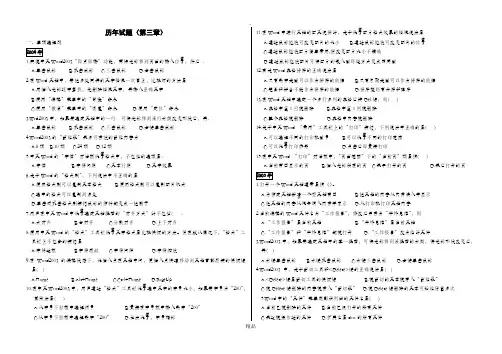
历年试题(第三章)一、单项选择题1.实现中文Word2003“即点即输”功能,需将光标移到页面的输入位置,然后.A.单击鼠标B.双击鼠标C.三击鼠标D.右击鼠标2.在Word文档中,要把多处同样的文字错误一次更正,比较好的方法是A.用插入光标逐字查找,先删除错误文字,再输入正确文字B.使用“编辑”菜单中的“替换”命令C.使用“撤消”菜单中的“恢复”命令D.使用“定位”命令3.Wrd2003中,如果要选定文档中的一行,可将光标移到该行左侧改变形状后,再.A.单击鼠标B.双击鼠标C.三击鼠标D.右键单击鼠标4.Word2003的“剪贴板”最多可存放的剪贴内容为A.8项B.10项C.24项D.12项5.中文Word的“字体”对话框设置格式中,不包括的选项是.A.字体B.字符间距C.文本行距D.文字效果6.关于Word的“格式刷”,下列说法中不正确的是A.使用格式刷可以复制文本格式B.使用格式刷可以复制图片版式C.选中的格式可以复制到多处D.单击或双击格式刷按钮鼠标的指针都变成一把刷子7.用户在中文Word中设置选定文档段落的“对齐方式”时不包括( .A.左对齐B.右对齐C.分散对齐D.上下对齐8.使用中文Word的“格式”工具栏设置文字格式是比较快捷的方法。
但在默认情况下,“格式”工具栏上不包含的按钮是A.字符边框B.字符底纹C.字符间距D.字符缩放9.在Word2003 的编辑状态下,设插入点在文档中间,使插入点快速移动到文档首部应按的快捷键是( )A.HomeB.Alt+HomeC.Ctrl+HomeD.PageUp10.在中文Word2003中,用户通过“格式”工具栏设置选中文字的字号大小,如果要字号为“200”,其做法是( )A.从字号下拉框中选择初号B.直接在字号框中输入数字“200”C.从字号下拉框中选择数字“200”D.无法设置,字号超标11.在Word中进行文档的图文混排时,关于设置图片格式效果的错误说法是A.通过鼠标拖放可改变图片的大小B.通过鼠标拖放可改变图片的位置C.通过鼠标拖放图片简单常用,但改变图片大小不精确D.通过鼠标拖放图片可将图片的嵌入型环绕方式变成四周型12.有关Word表格排序的正确说法是A.只有数字类型可以作为排序的依据B.只有日期类型可以作为排序的依据C.笔画和拼音不能作为排序的依据D.排序规则有升序和降序13.在Word文档中选定一个多行多列的表格后按Del键,则( )A.表格中第1行被删除B.表格中第1列被删除C.整个表格被删除D.表格中内容被删除14.关于中文Word “常用”工具栏上的“打印”按钮,下列说法中正确的是( )A.可以选择不同的打印机型号B.可以设置不同的打印范围C.可以设置打印份数D.点击后即直接打印15.在中文Word “打印”对话框中,“页面范围”下的“当前页”项是指( )A.当前窗口显示的页B.插入光标所在的页C.最早打开的页D.最后打开的页1.打开一个Word文档通常是指()。
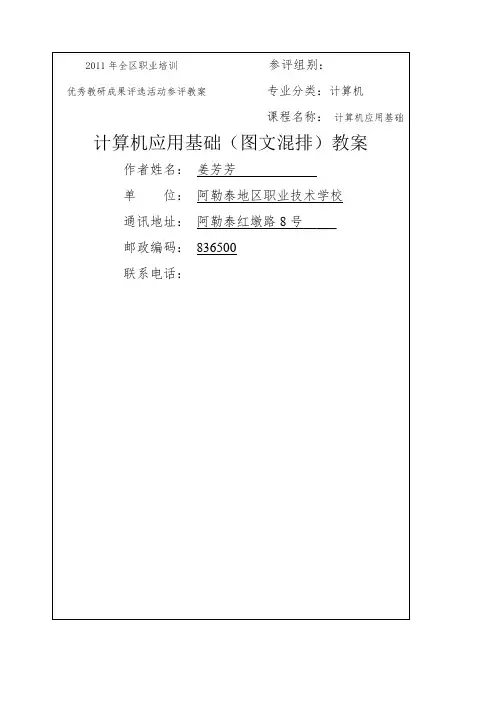
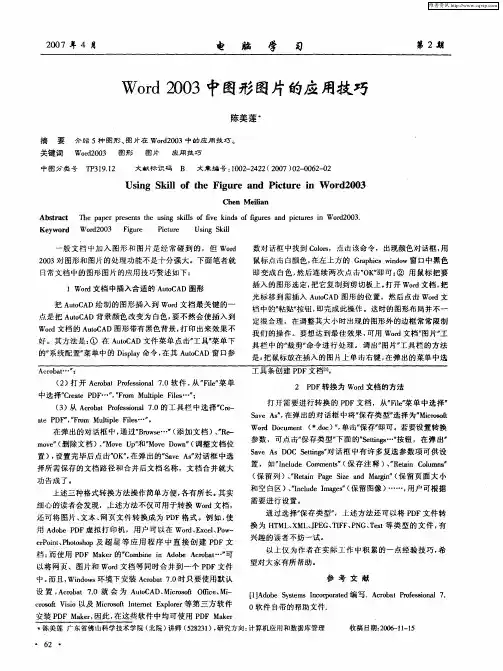
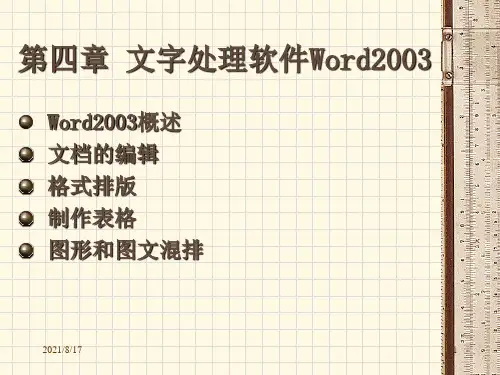
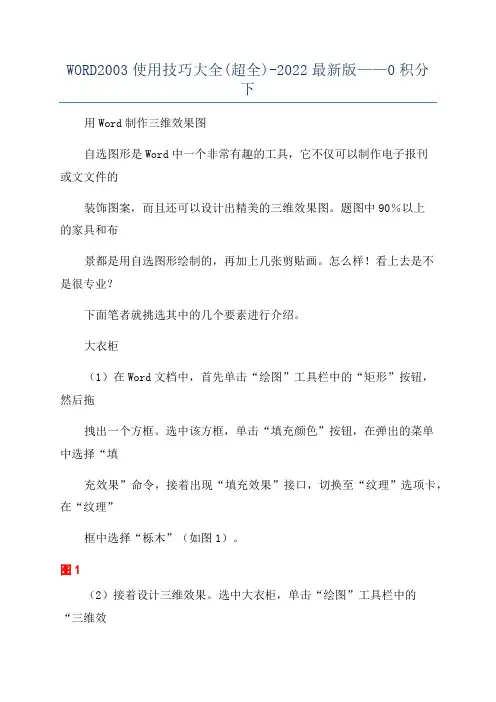
WORD2003使用技巧大全(超全)-2022最新版——0积分下用Word制作三维效果图自选图形是Word中一个非常有趣的工具,它不仅可以制作电子报刊或文文件的装饰图案,而且还可以设计出精美的三维效果图。
题图中90%以上的家具和布景都是用自选图形绘制的,再加上几张剪贴画。
怎么样!看上去是不是很专业?下面笔者就挑选其中的几个要素进行介绍。
大衣柜(1)在Word文档中,首先单击“绘图”工具栏中的“矩形”按钮,然后拖拽出一个方框。
选中该方框,单击“填充颜色”按钮,在弹出的菜单中选择“填充效果”命令,接着出现“填充效果”接口,切换至“纹理”选项卡,在“纹理”框中选择“栎木”(如图1)。
图1(2)接着设计三维效果。
选中大衣柜,单击“绘图”工具栏中的“三维效果”按钮,在弹出的菜单中选择“三维样式1”,这时大衣柜就有了三维效果。
(3)接下来是绘制两扇柜门。
单击“绘图”工具栏中的“矩形”按钮,在大衣柜上画一个长方形,然后单击“填充颜色”按钮将“纹理”设置为“深色木质”。
为了使柜门有略微突出的效果,这里我们单击“绘图”工具栏上的“阴影”按钮,在弹出的菜单中选择“阴影样式14”。
修饰完成后,用复制、粘贴的方法复制另一扇柜门。
(4)最后是两个圆形把手。
单击“绘图”工具栏上的“椭圆”按钮,在门上绘制一个圆形,选中圆形,单击“绘图”工具栏上的“填充颜色”按钮,选择“填充效果”命令,在“填充效果”接口中选择“纹理”选项卡。
在“颜色”框中点选“预设”单选项,在右侧出现的“预设颜色”中选择“麦浪滚滚”,在“底纹样式”框中点选“中心辐射”单选项,在“变形”框中选择“变形1”,设置完毕单击“确定”按钮。
(5)这时我们发现把手还没有凸起效果,这里选用三维效果中的“三维样式11”,由于三维深度过大,需要减小深度。
选择“三维设置”命令,接着出现“三维设置”工具栏,单击其中的“深度”按钮,将“72磅”改为“36磅”。
通过复制、粘贴的方法将另一把手移动到另一扇柜门上,大衣柜的效果图就完成了。
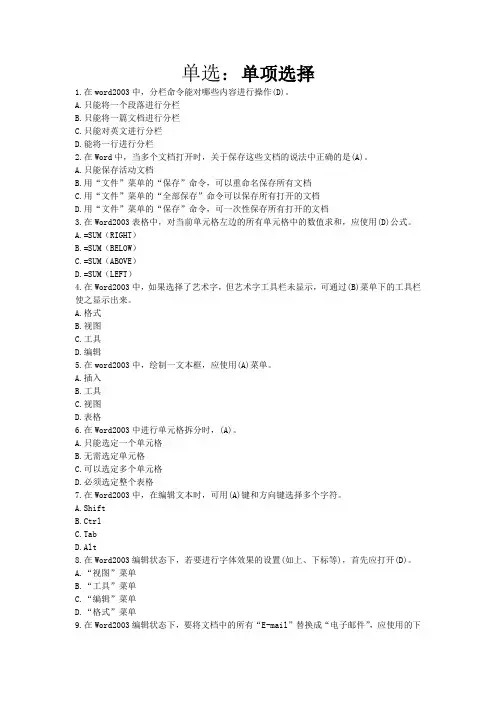
单选:单项选择1.在word2003中,分栏命令能对哪些内容进行操作(D)。
A.只能将一个段落进行分栏B.只能将一篇文档进行分栏C.只能对英文进行分栏D.能将一行进行分栏2.在Word中,当多个文档打开时,关于保存这些文档的说法中正确的是(A)。
A.只能保存活动文档B.用“文件”菜单的“保存”命令,可以重命名保存所有文档C.用“文件”菜单的“全部保存”命令可以保存所有打开的文档D.用“文件”菜单的“保存”命令,可一次性保存所有打开的文档3.在Word2003表格中,对当前单元格左边的所有单元格中的数值求和,应使用(D)公式。
A.=SUM(RIGHT)B.=SUM(BELOW)C.=SUM(ABOVE)D.=SUM(LEFT)4.在Word2003中,如果选择了艺术字,但艺术字工具栏未显示,可通过(B)菜单下的工具栏使之显示出来。
A.格式B.视图C.工具D.编辑5.在word2003中,绘制一文本框,应使用(A)菜单。
A.插入B.工具C.视图D.表格6.在Word2003中进行单元格拆分时,(A)。
A.只能选定一个单元格B.无需选定单元格C.可以选定多个单元格D.必须选定整个表格7.在Word2003中,在编辑文本时,可用(A)键和方向键选择多个字符。
A.ShiftB.CtrlC.TabD.Alt8.在Word2003编辑状态下,若要进行字体效果的设置(如上、下标等),首先应打开(D)。
A.“视图”菜单B.“工具”菜单C.“编辑”菜单D.“格式”菜单9.在Word2003编辑状态下,要将文档中的所有“E-mail”替换成“电子邮件”,应使用的下拉菜单是(A)。
A.编辑B.插入C.视图D.格式10.在word2003中,设置“页眉页脚”命令在(B)菜单中。
A.“编辑”B.“视图”C.“格式”D.“插入”11.Word2003提供了(C)功能,它能使不均匀的表格变得均匀。
A.根据窗口调整表格B.表格自动套用格式C.平均分布各行(各列)功能D.根据内容调整表格12.在Word2003中,对图片对象进行编辑时,首先要选定对象。

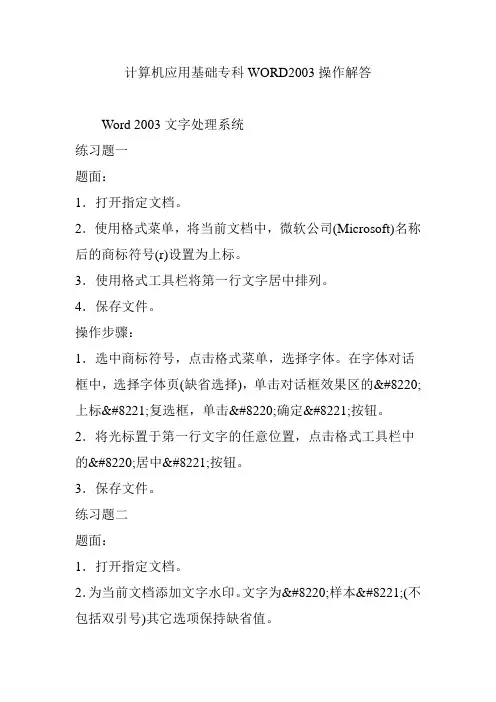
计算机应用基础专科WORD2003操作解答Word 2003文字处理系统练习题一题面:1.打开指定文档。
2.使用格式菜单,将当前文档中,微软公司(Microsoft)名称后的商标符号(r)设置为上标。
3.使用格式工具栏将第一行文字居中排列。
4.保存文件。
操作步骤:1.选中商标符号,点击格式菜单,选择字体。
在字体对话框中,选择字体页(缺省选择),单击对话框效果区的“上标”复选框,单击“确定”按钮。
2.将光标置于第一行文字的任意位置,点击格式工具栏中的“居中”按钮。
3.保存文件。
练习题二题面:1.打开指定文档。
2.为当前文档添加文字水印。
文字为“样本”(不包括双引号)其它选项保持缺省值。
3.将当前文档的页面设置为A3纸型,方向设为横向。
操作步骤:1.选择格式菜单,“背景”→“水印”,显示“水印”对话框。
2.选择“文字水印”。
在文字选项下拉框中选择“样本”(直接输入也可),确定。
3.选择文件菜单→“页面设置”。
4.在“页边距”选项卡中,将“方向”设为横向。
5.在“纸张”选项卡中,将纸型设为“A3(29.7(42厘米)”,确定。
练习题三题面:1.利用模版中的现代型传真模版创建一个新文件,文件名为:典雅型报告.doc,保存。
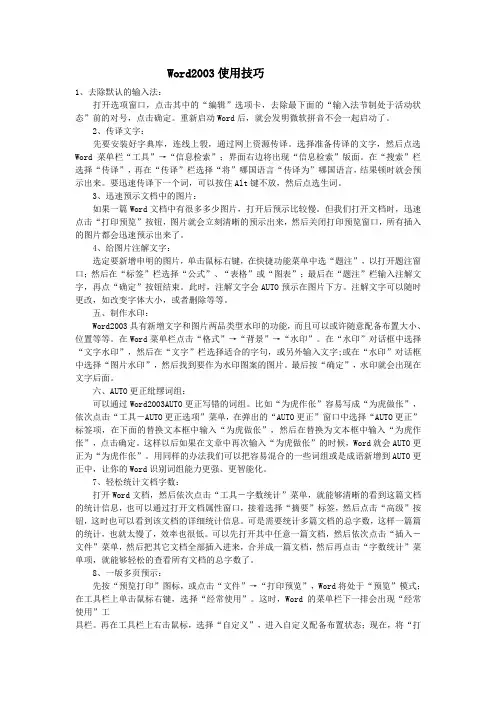
Word2003使用技巧1、去除默认的输入法:打开选项窗口,点击其中的“编辑”选项卡,去除最下面的“输入法节制处于活动状态”前的对号,点击确定。
重新启动Word后,就会发明微软拼音不会一起启动了。
2、传译文字:先要安装好字典库,连线上彀,通过网上资源传译。
选择准备传译的文字,然后点选Word菜单栏“工具”→“信息检索”;界面右边将出现“信息检索”版面。
在“搜索”栏选择“传译”,再在“传译”栏选择“将”哪国语言“传译为”哪国语言,结果顿时就会预示出来。
要迅速传译下一个词,可以按住Alt键不放,然后点选生词。
3、迅速预示文档中的图片:如果一篇Word文档中有很多多少图片,打开后预示比较慢。
但我们打开文档时,迅速点击“打印预览”按钮,图片就会立刻清晰的预示出来,然后关闭打印预览窗口,所有插入的图片都会迅速预示出来了。
4、给图片注解文字:选定要新增申明的图片,单击鼠标右键,在快捷功能菜单中选“题注”,以打开题注窗口;然后在“标签”栏选择“公式”、“表格”或“图表”;最后在“题注”栏输入注解文字,再点“确定”按钮结束。
此时,注解文字会AUTO预示在图片下方。
注解文字可以随时更改,如改变字体大小,或者删除等等。
五、制作水印:Word2003具有新增文字和图片两品类型水印的功能,而且可以或许随意配备布置大小、位置等等。
在Word菜单栏点击“格式”→“背景”→“水印”。
在“水印”对话框中选择“文字水印”,然后在“文字”栏选择适合的字句,或另外输入文字;或在“水印”对话框中选择“图片水印”,然后找到要作为水印图案的图片。
最后按“确定”,水印就会出现在文字后面。
六、AUTO更正纰缪词组:可以通过Word2003AUTO更正写错的词组。
比如“为虎作伥”容易写成“为虎做伥”,依次点击“工具-AUTO更正选项”菜单,在弹出的“AUTO更正”窗口中选择“AUTO更正”标签项,在下面的替换文本框中输入“为虎做伥”,然后在替换为文本框中输入“为虎作伥”,点击确定。
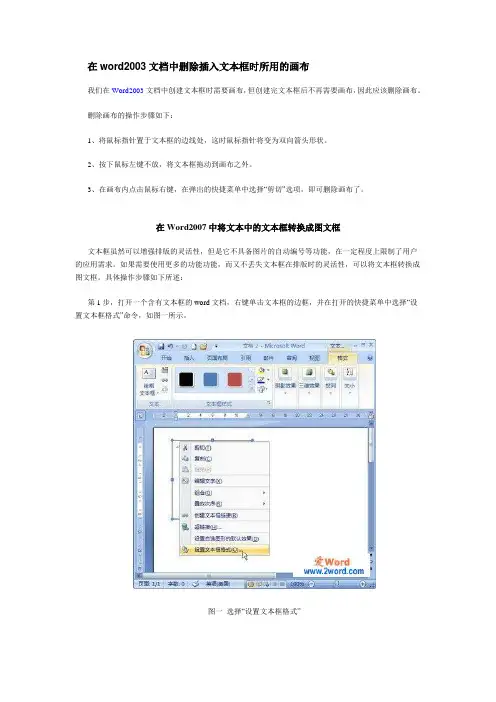
在word2003文档中删除插入文本框时所用的画布我们在Word2003文档中创建文本框时需要画布,但创建完文本框后不再需要画布,因此应该删除画布。
删除画布的操作步骤如下:1、将鼠标指针置于文本框的边线处,这时鼠标指针将变为双向箭头形状。
2、按下鼠标左键不放,将文本框拖动到画布之外。
3、在画布内点击鼠标右键,在弹出的快捷菜单中选择“剪切”选项,即可删除画布了。
在Word2007中将文本中的文本框转换成图文框文本框虽然可以增强排版的灵活性,但是它不具备图片的自动编号等功能,在一定程度上限制了用户的应用需求。
如果需要使用更多的功能功能,而又不丢失文本框在排版时的灵活性,可以将文本框转换成图文框。
具体操作步骤如下所述:第1步,打开一个含有文本框的word文档,右键单击文本框的边框,并在打开的快捷菜单中选择“设置文本框格式”命令,如图一所示。
图一选择“设置文本框格式”第2步,在打开的“设置文本框格式”对话框中自动切换到“文本框”选项卡,单击“转换为图文框”按钮,如图二所示。
图二点击“转换为图文框”按钮第3步,在打开的对话框中提示用户,将文本框转换成图文框后将丢失文本框的一些格式。
确认转换不会给word文档带来损失,单击“确定”按钮完成转换,如图三所示。
图三提示将会丢失格式根据需要在word2003中绘制其他的图形在word2003中除了绘制直线、曲线和箭头外,还可以利用“绘图”工具栏提供的60多种不同的图形和自选图形来自己创建图形。
绘制图形或自选图形的方法如下:点击“绘图”工具栏上的“椭圆”或“长方形”按钮,可以画一个椭圆或长方形。
也可以点击“自选图形”按钮,从个菜单项的子菜单中选择图形。
当鼠标指针变成十字形时在屏幕上按下左键并拖动鼠标,就可以创建选中工具对应的图形。
释放鼠标后,图形或自选图形上将出现控点,通过调整这些控点就可以移动和改变所创建的图形了。
在word2003文档中插入文本框文本框可以实现一些特殊的编辑功能,它就像一个盛放文字的容器,是一种可以在其中独立地进行文字输入和编辑的图形框。
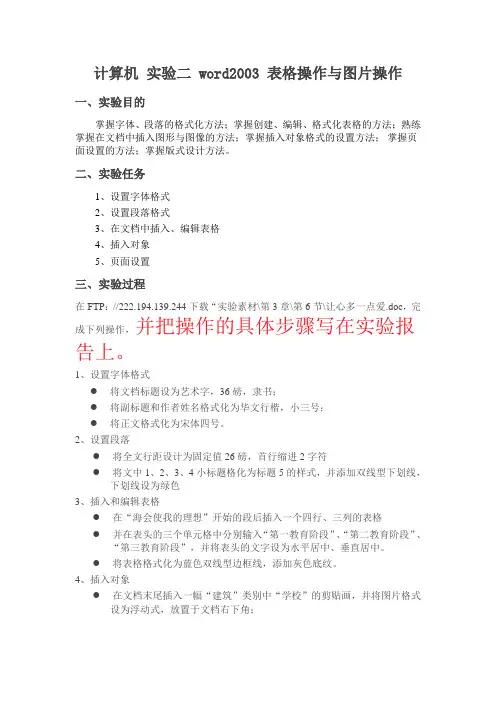
计算机实验二 word2003 表格操作与图片操作一、实验目的掌握字体、段落的格式化方法;掌握创建、编辑、格式化表格的方法;熟练掌握在文档中插入图形与图像的方法;掌握插入对象格式的设置方法;掌握页面设置的方法;掌握版式设计方法。
二、实验任务1、设置字体格式2、设置段落格式3、在文档中插入、编辑表格4、插入对象5、页面设置三、实验过程在FTP://222.194.139.244下载“实验素材\第3章\第6节\让心多一点爱.doc,完成下列操作,并把操作的具体步骤写在实验报告上。
1、设置字体格式●将文档标题设为艺术字,36磅,隶书;●将副标题和作者姓名格式化为华文行楷,小三号;●将正文格式化为宋体四号。
2、设置段落●将全文行距设计为固定值26磅,首行缩进2字符●将文中1、2、3、4小标题格化为标题5的样式,并添加双线型下划线,下划线设为绿色3、插入和编辑表格●在“海会使我的理想”开始的段后插入一个四行、三列的表格●并在表头的三个单元格中分别输入“第一教育阶段”、“第二教育阶段”、“第三教育阶段”,并将表头的文字设为水平居中、垂直居中。
●将表格格式化为蓝色双线型边框线,添加灰色底纹。
4、插入对象●在文档末尾插入一幅“建筑”类别中“学校”的剪贴画,并将图片格式设为浮动式,放置于文档右下角;●将文中“《爱得教育》宣传这样”开始的段后绘制一个圆形,内含文字“爱的教育”,绘制一下矩形,内含文字“任重道远”,用有箭头的线把二者相连●在文档的末尾插入一个数学公式5、页面设置●将文档的页面设置为A4纸,方向为纵向,上、下、左、右页边距分别是3cm、2.5cm、2.5cm、2.5cm。
●在页面底端居中插入页码。
四、实验小结……。
Microsoft Office Word 2003 教程全集(初级/中级/高级)截图演示教学内容:(初级篇)1.Word2003 排版2.Word2003 表格3. Word2003 技巧4. Word2003 打印5.Word2003 图片6. Word2003 修复7.Word2003 对象8. Word2003 设置9.Word2003 转换10. Word2003 文本框11.Word2003 宏12. Word2003 VBA13. word2003中使用全屏显示视图14.Word 2003基础实践操作应用………………………………………………………..(略)截图演示教学内容:(中级篇)…………………………………………………….... (略)截图演示教学内容:(高级篇)………………………………………………….……(略)在Word2003中使用“双行合一”功能排版用户在使用Word2003编辑Word文档的过程中,有时需要在一行中显示两行文字,然后在相同的行中继续显示单行文字,实现单行、双行文字的混排效果。
这时可以使用Word2003提供的“双行合一”功能实现这个目的,操作步骤如下所述:第1步,打开Word2003文档窗口,选中准备在一行中双行显示的文字(被选中的文字只能是同一段落中的部分或全部文字),如图2009 012201所示。
图2009012201 选中需要双行显示的文字第2步,在菜单栏依次选择“格式”→“中文版式”→“双行合一”菜单命令,如图2009012202所示。
图2009012202 选择“双行合一”菜单命令第3步,打开“双行合一”对话框,用户可以预览双行显示的效果。
如果选中“带括号”复选框,则双行文字将在括号内显示。
单击“确定”按钮,如图2009012203所示。
图2009012203 “双行合一”对话框第4步,被设置为双行显示的文字字号将自动减小,以适应当前行的文字大小。